จากที่ Apple ได้แจ้งเตือนให้ผู้ใช้ iPhone 5 อัปเดต iOS เป็นเวอร์ชัน 10.3.4 ก่อนวันที่ 3 พฤศจิกายน เวลา 12:00 น. UTC สาเหตุเนื่องจากปัญหา GPS time rollover เพื่อรักษาตำแหน่ง GPS และการใช้ฟังก์ชันวันและเวลาที่ถูกต้อง ไม่เช่นนั้นจะสูญเสียคุณสมบัติด้านการทำงานออนไลน์ที่สำคัญ ได้แก่ App Store, iCloud อีเมลและการท่องเว็บ
การอัปเดตสามารถทำได้ไม่ยากหาก iPhone 5 ของคุณมีพื้นที่ว่างอย่างเพียงพอ แต่ถ้าไม่พอก็ต้องสำรองข้อมูลบรรดารูปภาพ วิดีโอ เพลง และลบแอปหนัก ๆ ออกไปก่อน จากนั้นสามารถอัปเดตแบบ Over-the-air หรือไร้สายโดยใช้ Cell Data หรือ WiFi และเข้าไปในหน้า Software Update แล้วแตะที่ Install Now ให้ทำตามคำแนะนำไปจนจบขั้นตอน
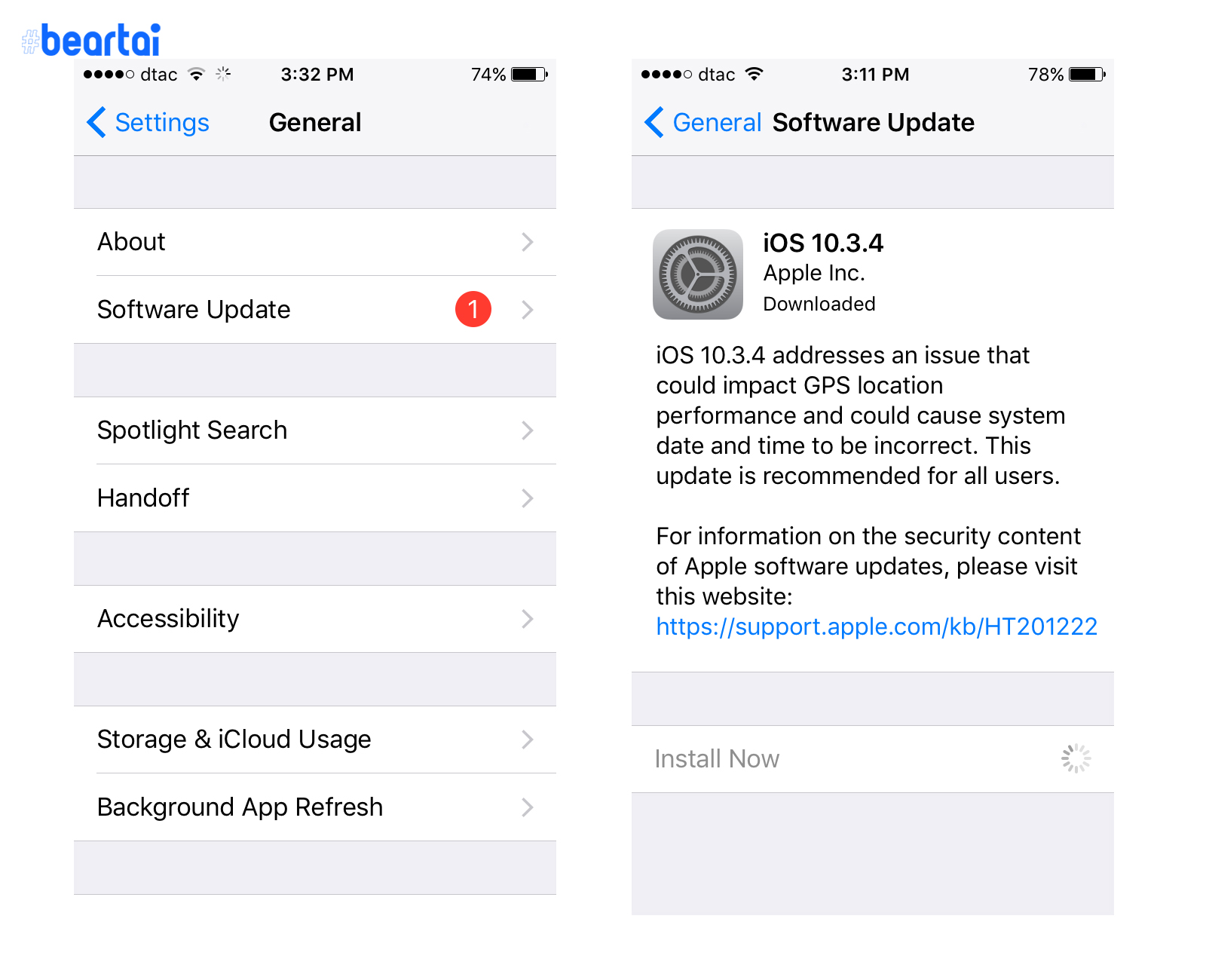
iPhone 5 อัปเดต iOS 10.3.4 แบบ Over-the-air
หากคุณอัปเดตแบบ Over-the-air ตามขั้นตอนข้างต้นแล้วไม่ผ่าน อย่าพึ่งตกใจเพราะไม่ใช่เรื่องแปลก เพราะเกิดจากพื้นที่ว่างของหน่วยความจำไม่เพียงพอ โดยเฉพาะคนที่มีหน่วยความจำแค่ 16 GB แม้เคลียร์พื้นที่ว่างจนถึง 3 GB แล้วแต่ยังอัปเดตไม่ผ่าน ขอแนะนำว่าคุณไม่ต้องลบแอปออกจนเกือบหมดก็ได้หรือบางคนที่อัปเดตไม่ทัน ให้คุณใช้การอัปเดตโดยใช้คอมพิวเตอร์แทน
สำหรับคอมพิวเตอร์ที่ใช้ macOS Catalina 10.15 ให้เปิด Finder แล้วเชื่อมต่อ iPhone 5 เข้ากับคอมพิวเตอร์ด้วยสาย USB จากนั้นจะปรากฏหน้าต่างให้ใส่ Passcode ของ iPhone หรือจะแตะเลือก Trust This Computer บนหน้าจอ iPhone ก็ได้ แล้วจะแสดงชื่อ iPhone ปรากฏในหน้าต่าง Finder ให้คลิกเลือกชื่อของ iPhone 5 ที่ต้องการอัปเดต iOS โดยพื้นที่ด้านขวาของหน้าต่างจะแสดงเวอร์ชันของ iOS ที่ iPhone ใช้อยู่ และปุ่มสำหรับอัปเดต iOS ตลอดจนการ Backup และ Restore ข้อมูลใน iPhone (ดังรูปเป็น iPhone XS) ส่วนวิธีการอัปเดตจะคล้ายกับ iTunes ซึ่งจะกล่าวในส่วนต่อไป
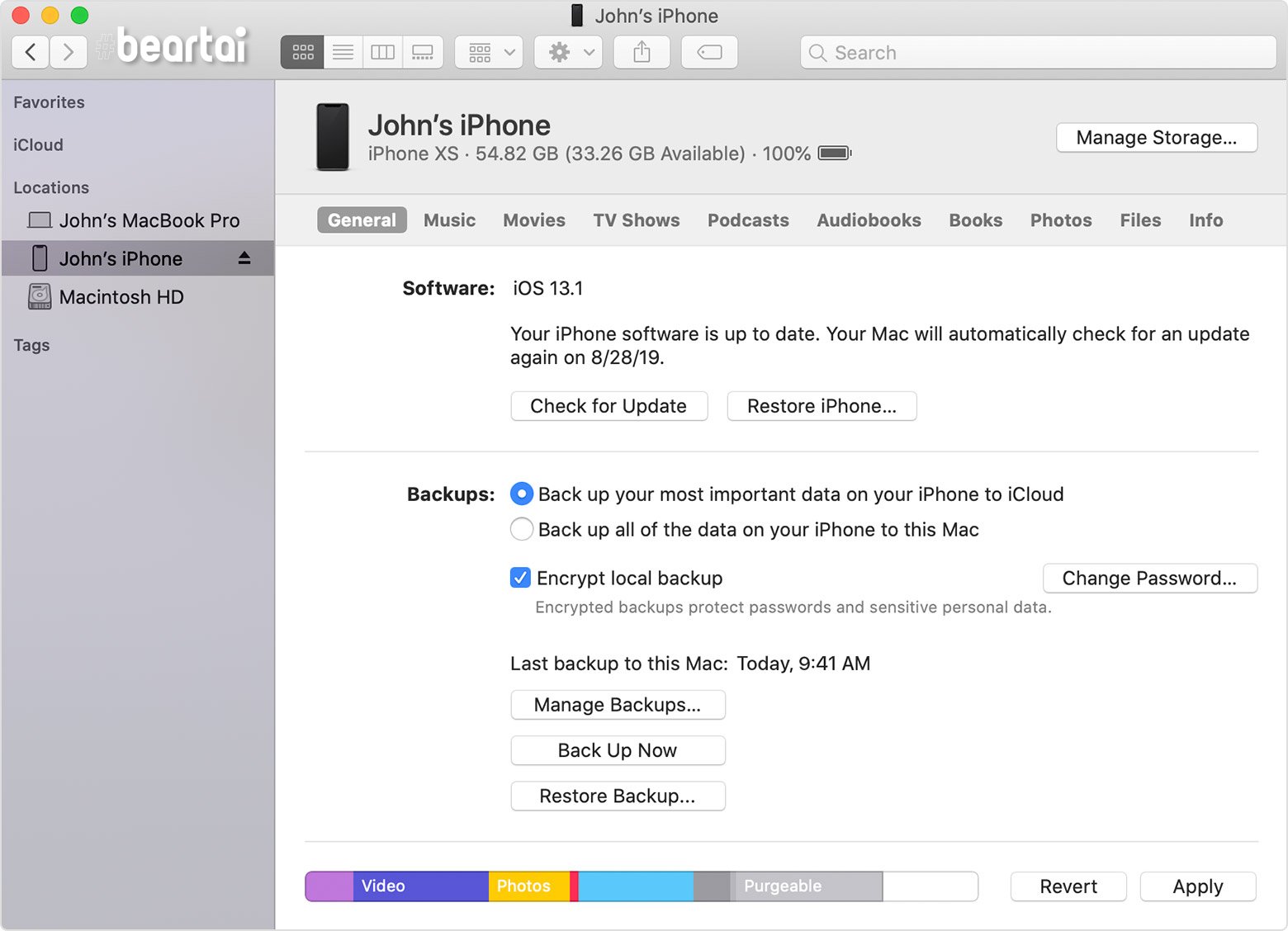
อัปเดต iOS ด้วย Finder บน macOS Catalina 10.15
คอมพิวเตอร์ macOS Mojave 10.14 หรือรุ่นก่อนหน้า หรือ Windows 10 64 บิต ให้เปิด iTunes (ต้องเป็นเวอร์ชันล่าสุด ถ้าไม่ใช่ให้อัปเดตก่อน) จากนั้นให้เชื่อมต่อ iPhone เข้ากับคอมพิวเตอร์ เมื่อเห็นไอคอนและรายการข้อมูลของ iPhone อยู่ในส่วนของ Devices ให้คุณเริ่มทำตามขั้นตอนดังนี้
- คลิกที่ไอคอนรูป iPhone เพื่อเข้าสู่หน้าจอแสดงรายละเอียดของ iPhone ดังรูป
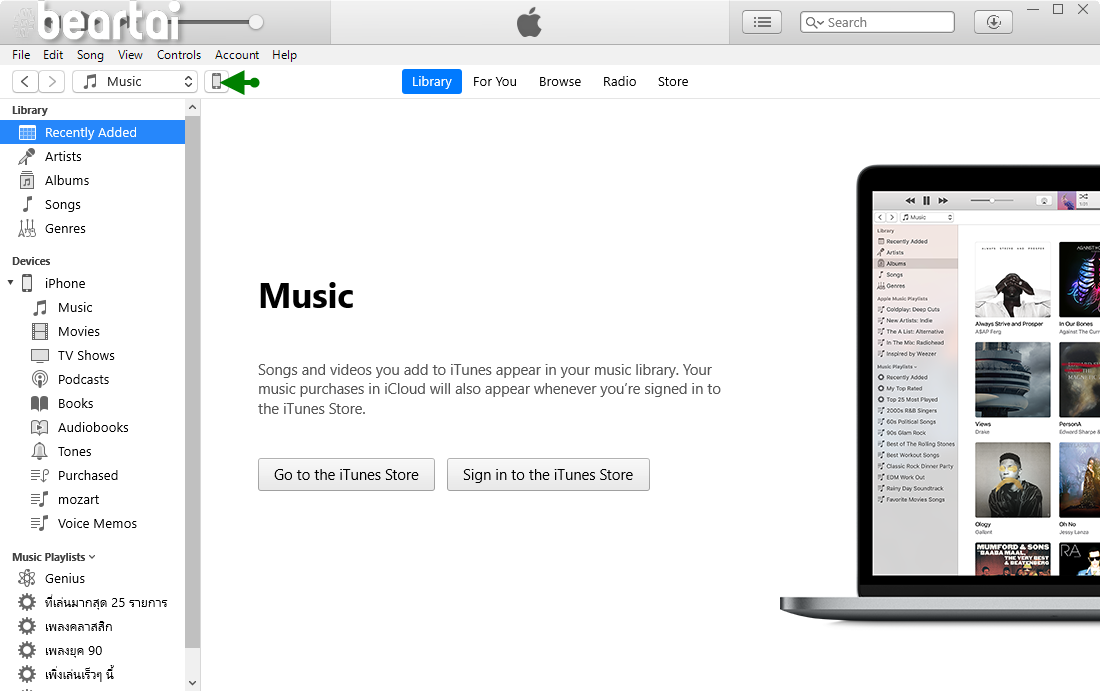
เข้าสู่หน้าอัปเดต iOS บน iTunes
- ปรากฏรายละเอียดของ iPhone 5 ได้แก่ Capacity : หน่วยความจำที่ใช้ไป, Phone Number : เบอร์โทรศัพท์ และ Serial Number รหัสประจำเครื่อง ส่วนด้านขวาจะแสดงรุ่นของ iOS ที่ใช้อยู่ คือ iOS 10.3.3 พร้อมข้อความแจ้งเวอร์ชันใหม่ iOS 10.3.4 และปุ่ม Update เริ่มต้นให้ไปที่ส่วนของ Backup และคลิกปุ่ม Back Up Now เพื่อสำรองข้อมูลเก็บไว้ในคอมพิวเตอร์เสียก่อน เสร็จแล้วให้คลิกปุ่ม Update เพื่ออัปเดตเป็น iOS 10.3.4 ดังรูป

Backup ข้อมูลและเริ่มอัปเดต iOS 10.3.4
- จะปรากฏหน้าต่างและให้คลิกยืนยันดังรูป
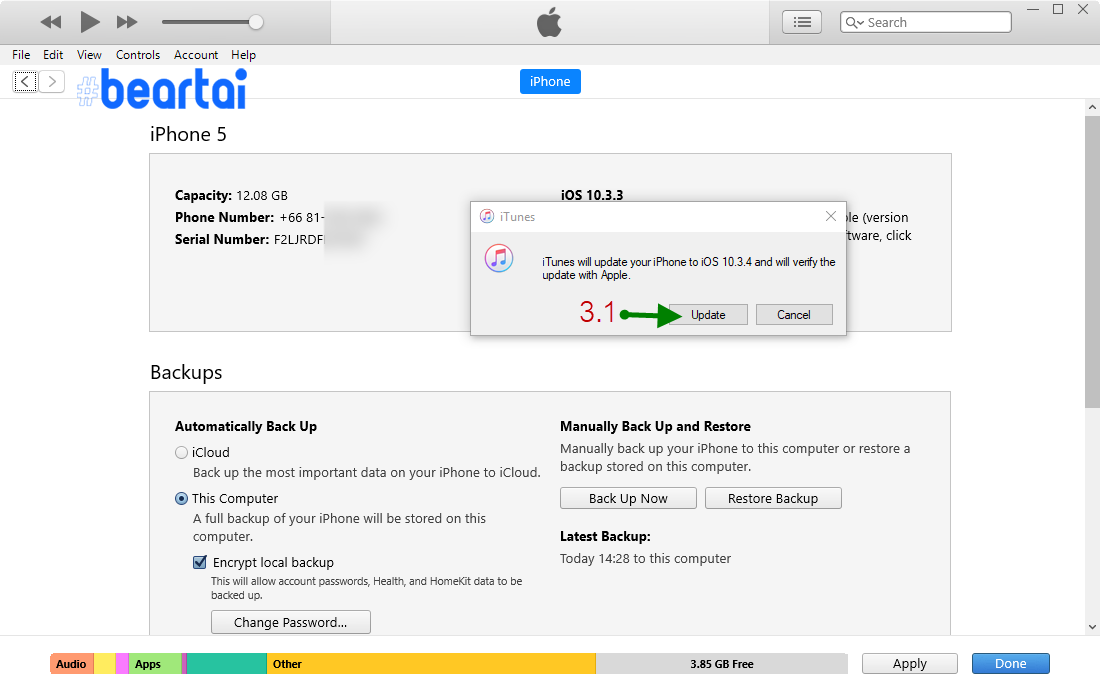
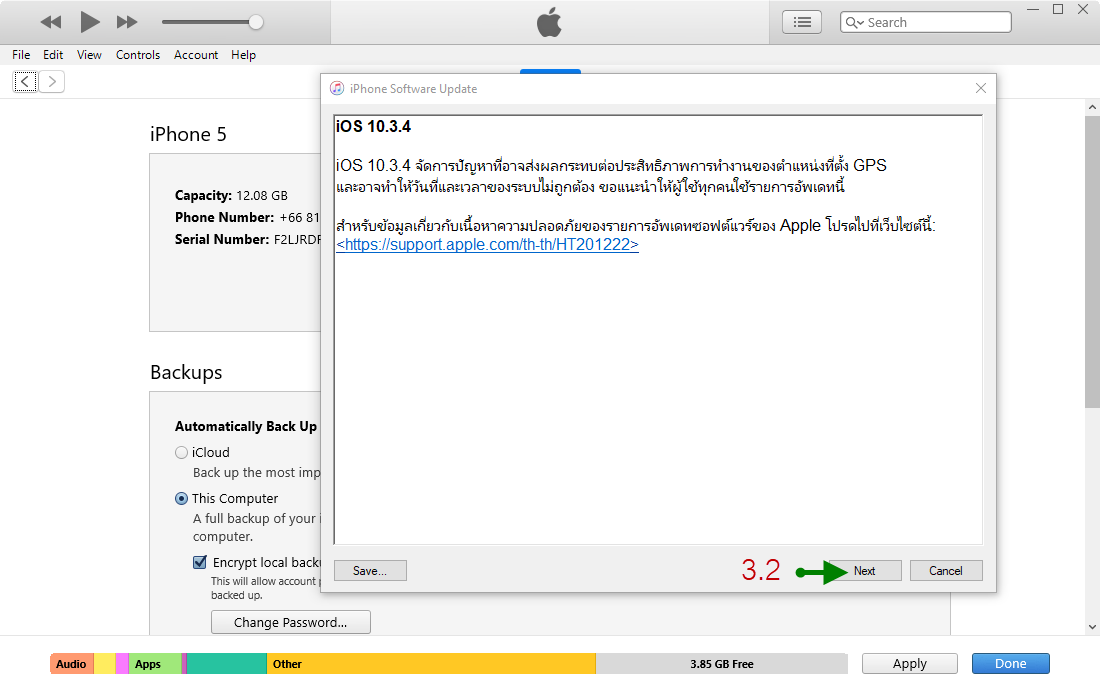
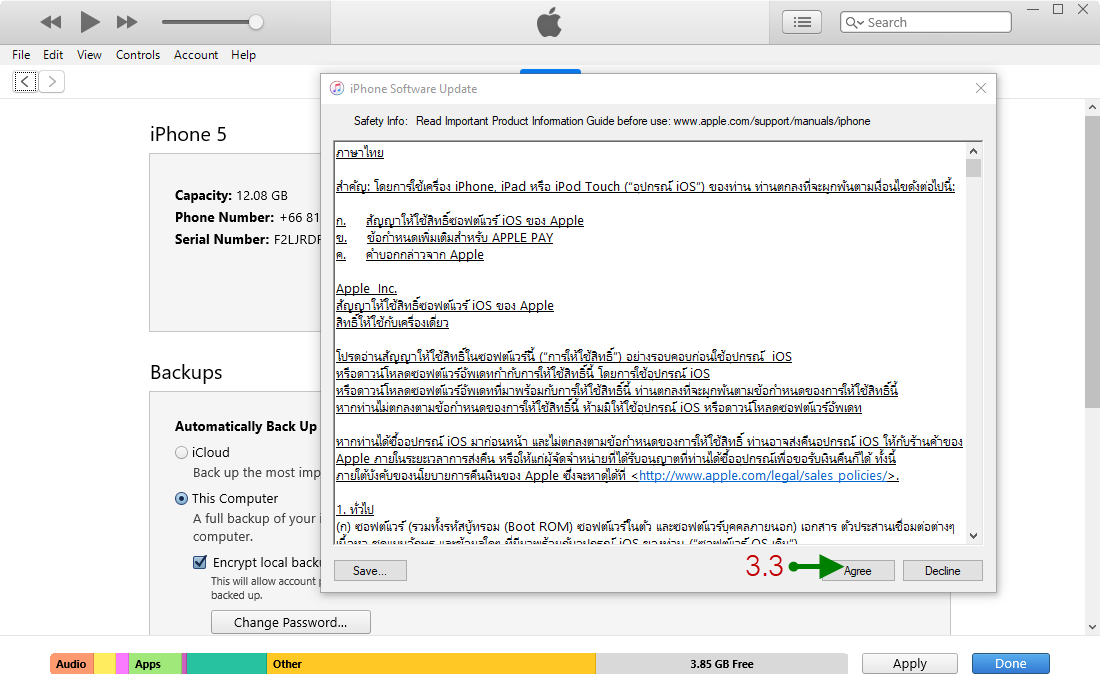
- แสดงสถานะการอัปเดตว่ากำลังเริ่มดาวน์โหลดไฟล์ติดตั้ง iOS 10.3.4 ให้คุณรอต่อไป
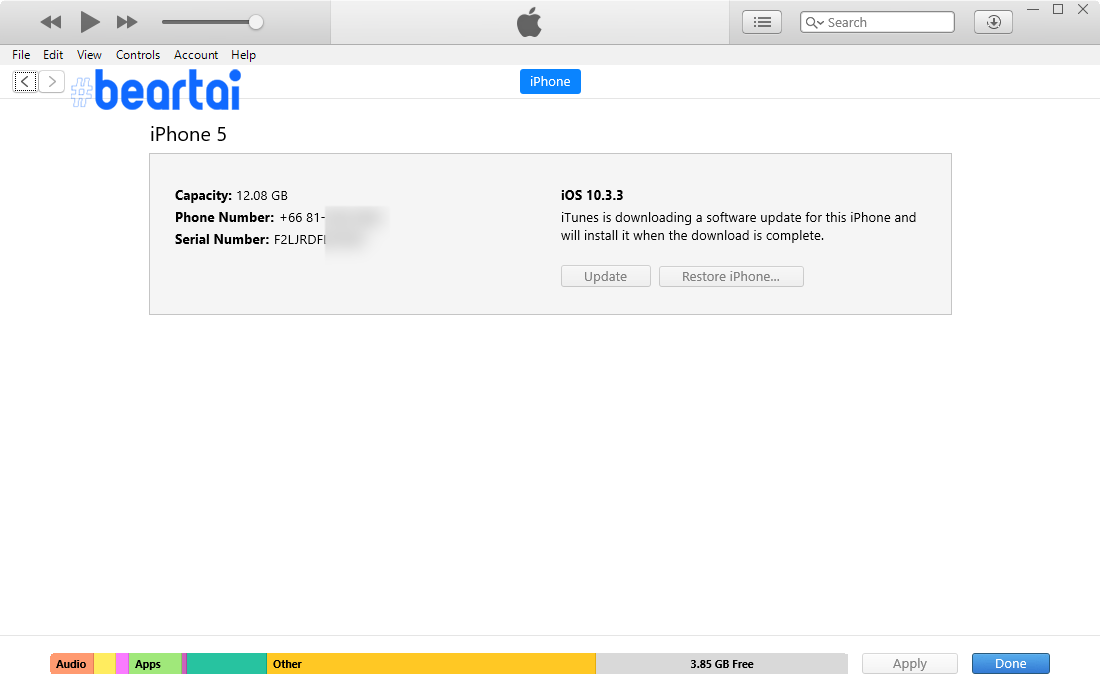
- แจ้งสถานะว่ากำลังคลายการบีบอัดไฟล์ข้อมูลการติดตั้ง iOS 10.3.4 ให้รอสักครู่
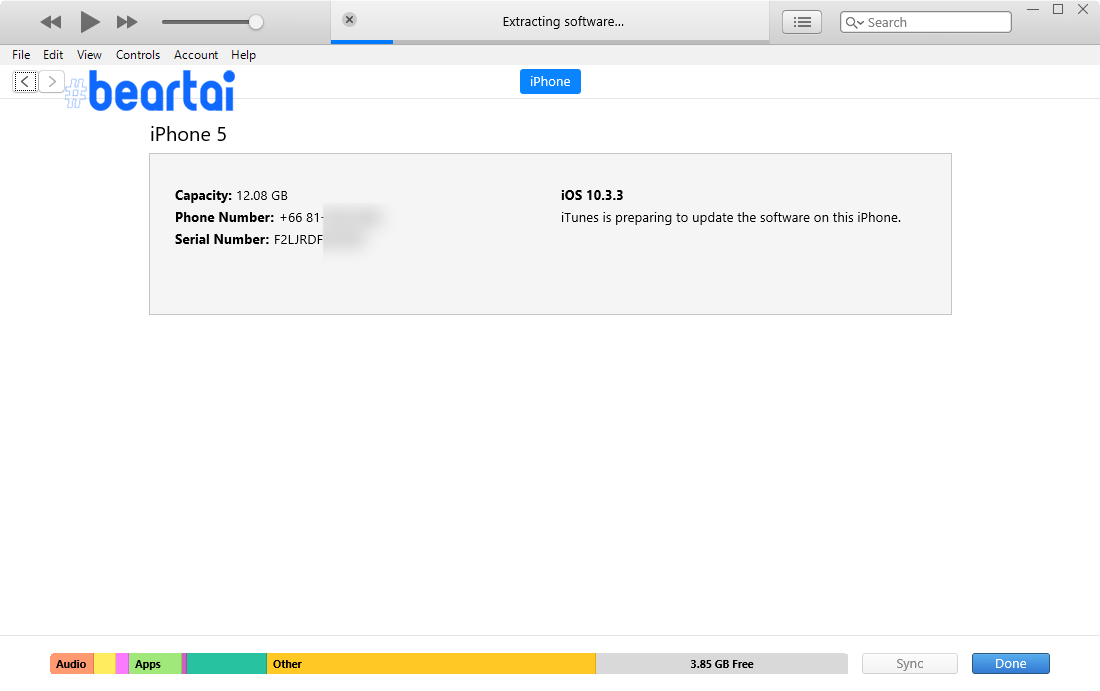
- แจ้งให้แตะใส่รหัส Passcode บนหน้าจอ iPhone และกลับมาคลิกปุ่ม Continue เพื่อเริ่มการติดตั้ง iOS 10.3.4
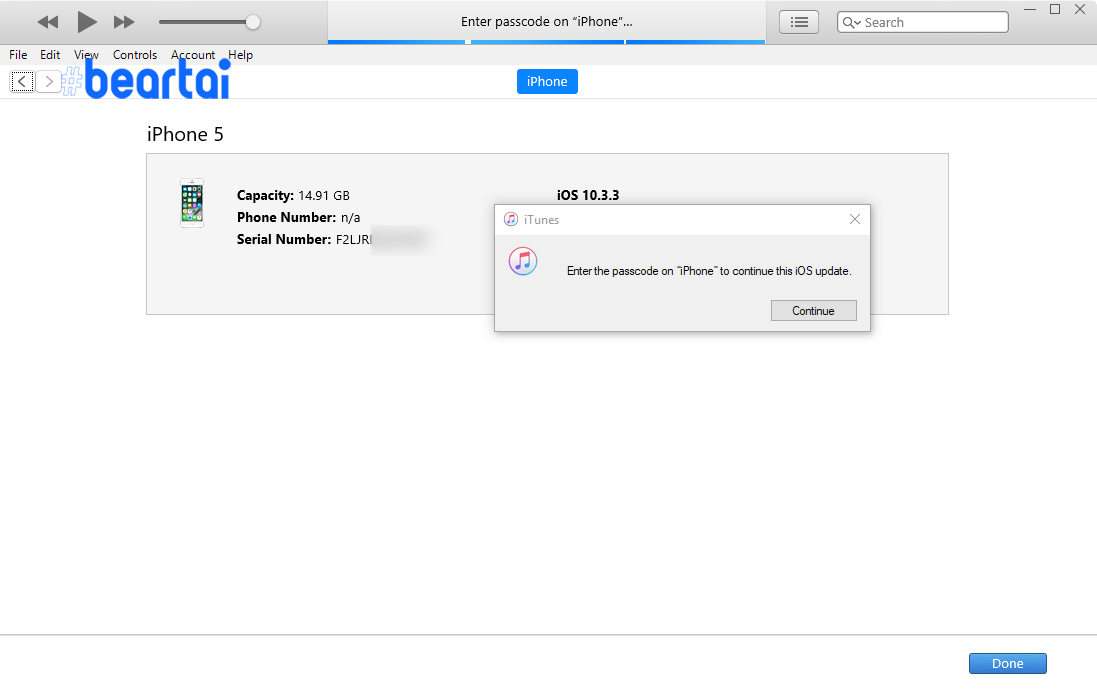
- เริ่มการติดตั้ง iOS 10.3.4 บน iPhone 5 ให้รอต่อไปจนจบขั้นตอน
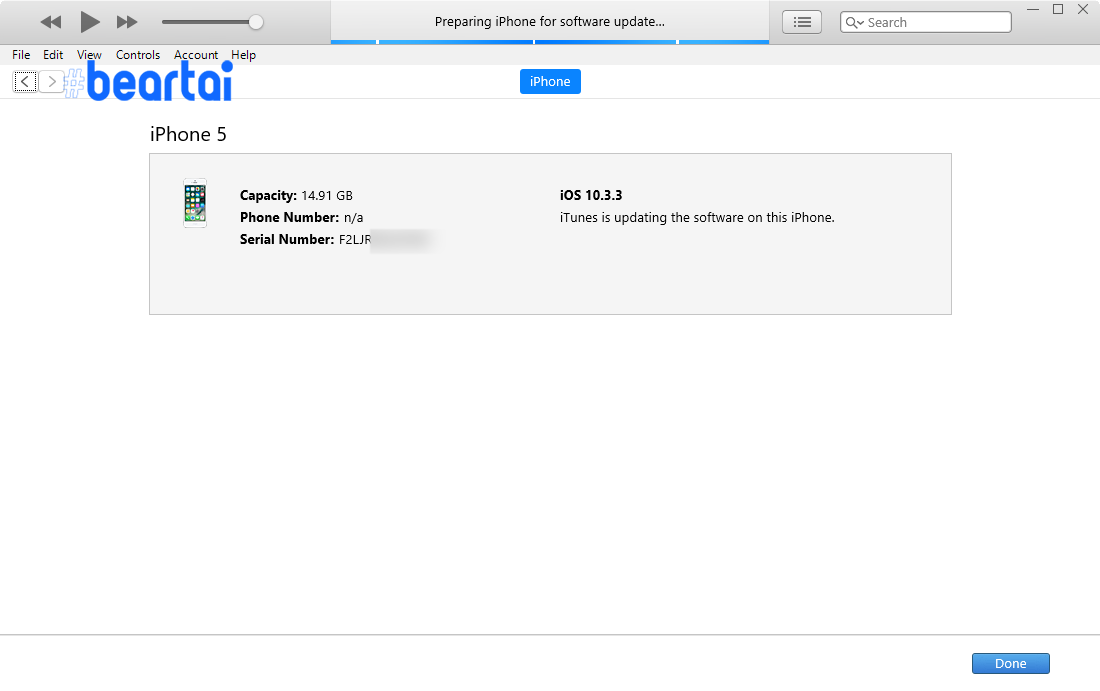
- สิ้นสุดการอัปเดตและจะทำการรีสตาร์ต iPhone ให้เชื่อมต่อสายทิ้งไว้ (ห้ามถอดสายออก) เมื่อ iPhone 5 ถูกปิดเครื่องแล้ว จากนั้นให้คุณเปิด iPhone ให้ทำงานอีกครั้งและคลิกที่ปุ่ม OK
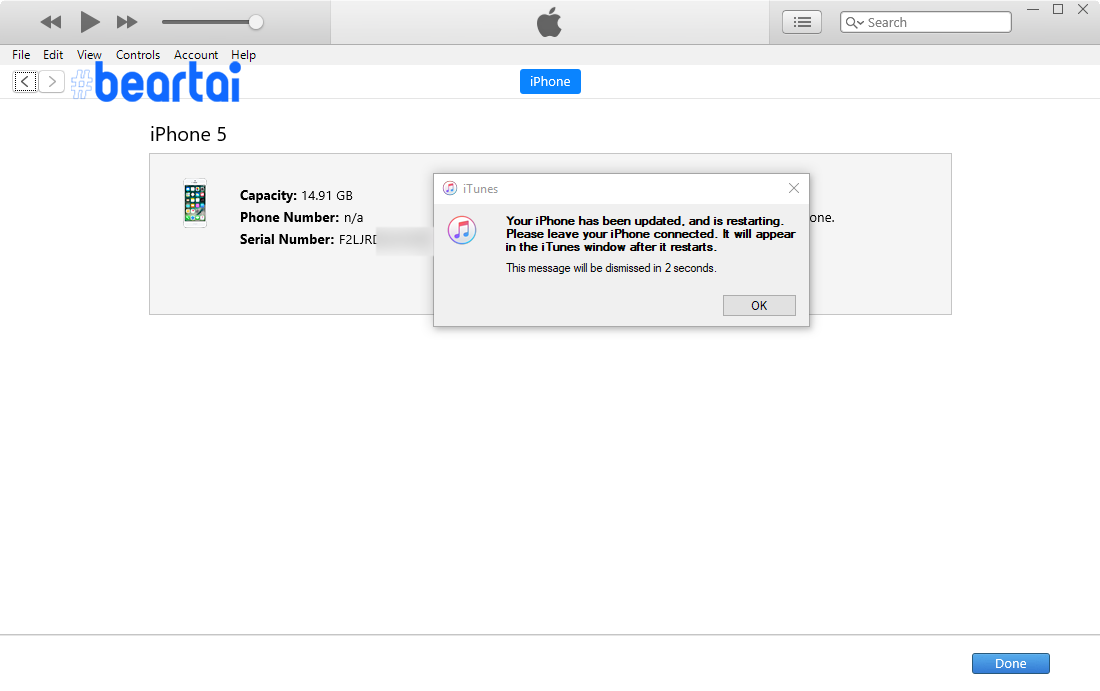
- สุดท้าย iTunes จะแสดงรายละเอียดของ iPhone 5 ว่าได้อัปเดตเป็น iOS 10.3.4 เรียบร้อยแล้ว จากนั้นให้คลิกปุ่ม Restore Backup เพื่อกู้ไฟล์ที่สำรองไว้ในคอมพิวเตอร์ให้คืนกลับสู่เครื่อง iPhone 5 พร้อมใช้งานอย่างสมบูรณ์
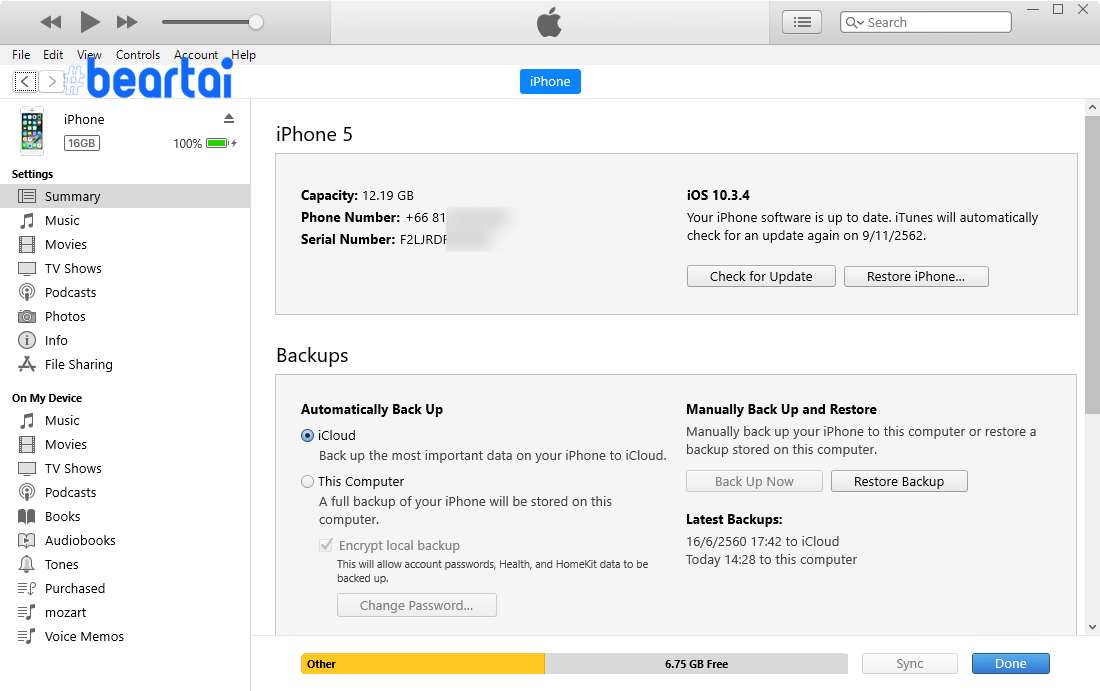
พิสูจน์อักษร : สุชยา เกษจำรัส
